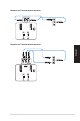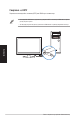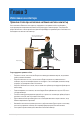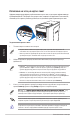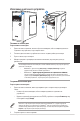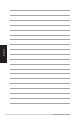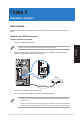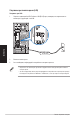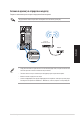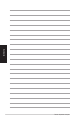User's Manual
4 Глава 3: Използване на копютъра
Никога не махайте картите докато или непосредствено след четене, копиране, форматиране или
изтриване на данни от картата. В противен случай можете да загубите информация.
За да избегнете загуба на данни, използвайте "Безопасно премахване на хардуер и изваждане на
носителя" от областта за уведомяване на Windows преди да отстраните картата с памет.
Цифровите камери и други цифрови устройства използват карти с памет, за да съхранят цифрови снимки или
мултимедийни файлове. Този вграден четец на карти с памет, намиращ се на предния панел на системата Ви,
позволява да четете данни от различни устройства, както и да записвате данни на различни карти с памет.
1. Поставете картата с памет в слота за карти.
• Картата с памет е заключена от едната страна, така че да пасва само в една посока. НЕ
използвайте сила, за да вкарате карта в слота. По този начин ще избегнете повреда на картата.
• Можете да включите мултимедия на един или повече слотове за карти и да използвате всяка една
мултимедия поотделно. Поставяйте само по една карта с памет в слот.
3. Когато сте готови, щракнете с десния бутон върху иконата на устройството за карти с памет на
екрана , щракнете върху , след което отстранете картата.
. Изберете програма от прозореца за автоматично изпълнение, за да получите достъп до
файловете си.
• Windows
®
7, ако автоматичното изпълнение НЕ е активирано на компютъра Ви, щракнете върху
бутона на Windows
®
7 от лентата на задачите, щракнете върху , след което
щракнете двукрано върху иконата на картата с памет за достъп до данните на устройството..
• Windows
®
8.1, ако AutoPlay (Автоматично изпълнение) НЕ е разрешен на Вашия компютър,
задръжте курсора над долния ляв ъгъл на работния плот на Windows
®
, след което щракнете
върху миниатюрата на екрана Start (Старт). От изскачащото меню щракнете върху и
щракнете двукратно върху иконата на картата с памет за достъп до данните в нея..
• Всеки слот за карти си има собствена икона, която е показана на екрана.
Windows
®
8.1, задръжте курсора на мишката над левия ъгъл на работния плот на Windowsзадръжте курсора на мишката над левия ъгъл на работния плот на Windowsадръжте курсора на мишката над левия ъгъл на работния плот на Windows
®
, след
което щракнете върху десния бутон на мишката върху миниатюрата на екрана Start (Старт). От
изскачащото меню, щракнете върху File Explorer, за да отворите екрана Computer (Компютър).